Q&Aナンバー【1807-2867】更新日:2007年10月24日
このページをブックマークする(ログイン中のみ利用可)
[Windows Vista] ファイルにタグを設定する方法を教えてください。
| 対象機種 | すべて |
|---|---|
| 対象OS |
|
 質問
質問
Windows Vistaを使用しています。
フォルダ内で目的のファイルを検索しやすくする方法を教えてください。
ファイルにタグを設定する方法を教えてください。
フォルダ内で目的のファイルを検索しやすくする方法を教えてください。
ファイルにタグを設定する方法を教えてください。
 回答
回答
Window Vistaでは、ファイル名のほかにタグを設定することができます。
「家族」「写真」などお好みの用語をタグとして設定しておくと、「検索」でタグごとに検索し、表示することができます。
タグを設定できるのは、画像ファイルや映像ファイルのwmvファイル、音楽ファイルのwmaファイルなどで、テキストファイルやプログラムファイルにタグを設定することはできません。
ファイルにタグを設定する方法は、次のとおりです。
ファイルのプロパティからタグを設定します。
設定する方法は、次のとおりです。


フォルダから、お好みのタグのファイルだけ表示するには、「検索」をクリックし、タグを入力して、【Enter】キーを押してください。
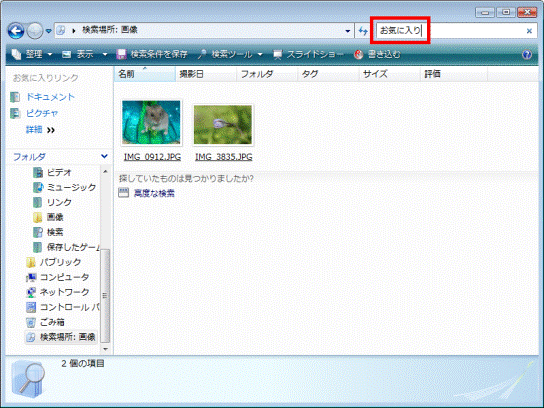
(「お気に入り」というタグで検索した結果)
画像ファイルは、ファイルの情報を表示する詳細ペインからタグを設定することができます。
設定する方法は、次のとおりです。


フォルダから、お好みのタグのファイルだけ表示するには、「検索」をクリックし、タグを入力して、【Enter】キーを押してください。
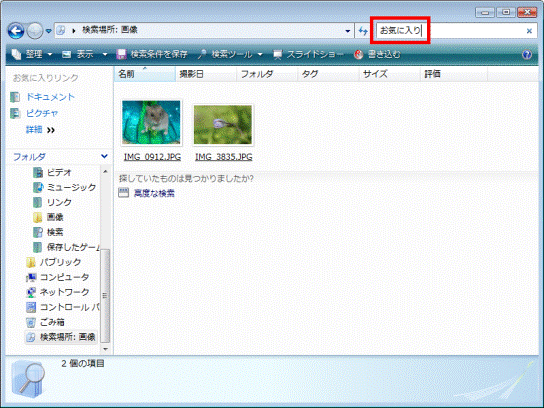
(「お気に入り」というタグで検索した結果)
「家族」「写真」などお好みの用語をタグとして設定しておくと、「検索」でタグごとに検索し、表示することができます。
タグを設定できるのは、画像ファイルや映像ファイルのwmvファイル、音楽ファイルのwmaファイルなどで、テキストファイルやプログラムファイルにタグを設定することはできません。
ファイルにタグを設定する方法は、次のとおりです。
次の場合に応じた項目を確認してください。
ファイルのプロパティで設定する
ファイルのプロパティからタグを設定します。
設定する方法は、次のとおりです。

- 「ドキュメント」など、タグを設定したいファイルがあるフォルダを開きます。
- タグを設定したいファイルを右クリックし、表示されるメニューから「プロパティ」をクリックします。
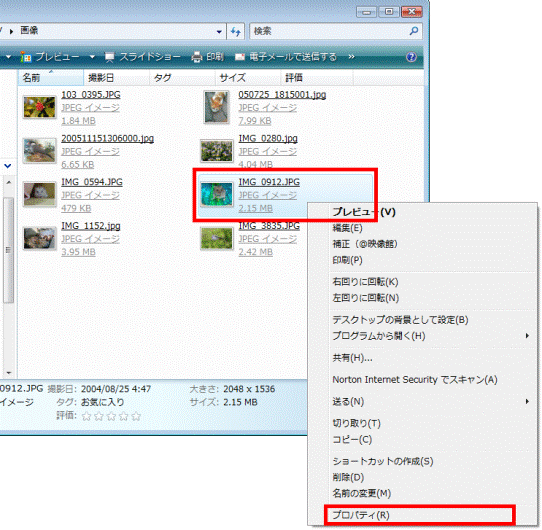
- ファイルのプロパティが表示されます。
「詳細」タブをクリックします。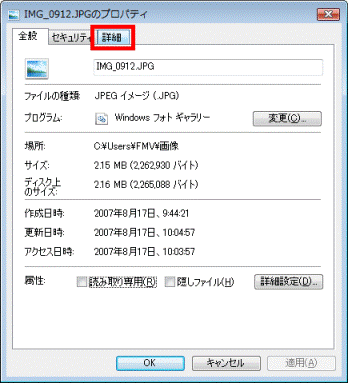
- 「詳細」タブの内容が表示されます。
「タグ」の「値」の欄をクリックします。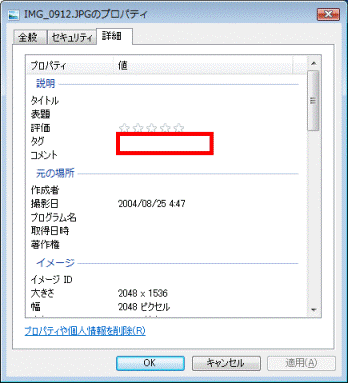
- 「タグの追加」と表示された入力フォームが表示されます。
「タグの追加」の上からお好みのタグを入力し、【Enter】キーを押します。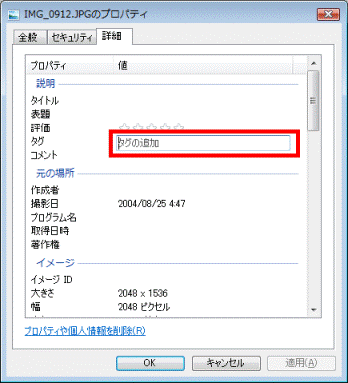
- 入力したタグが表示されます。
「OK」ボタンをクリックします。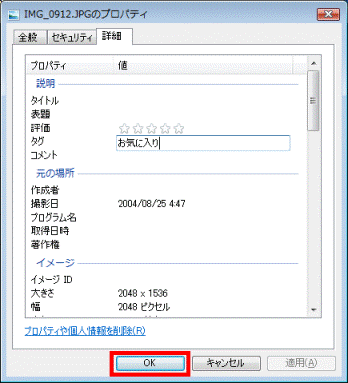

タグを追加する場合は手順4.に戻り、「;」の後に追加したいタグを入力してください。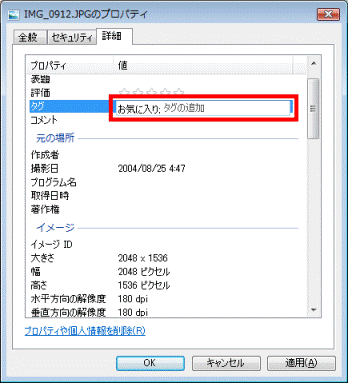
- 手順2.〜手順6.を繰り返し、タグを設定したいすべてのファイルにタグを設定します。

フォルダから、お好みのタグのファイルだけ表示するには、「検索」をクリックし、タグを入力して、【Enter】キーを押してください。
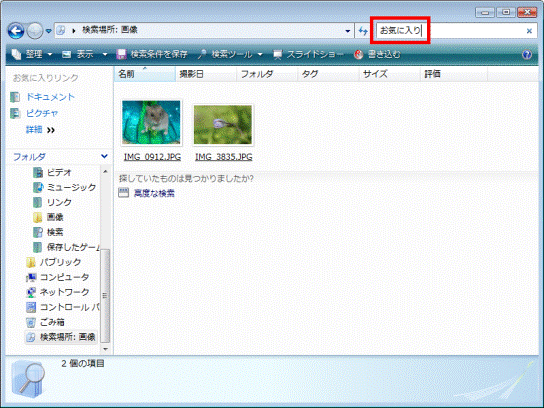
(「お気に入り」というタグで検索した結果)
詳細ペインで設定する(画像ファイルに限る)
画像ファイルは、ファイルの情報を表示する詳細ペインからタグを設定することができます。
設定する方法は、次のとおりです。

- 「ドキュメント」など、タグを設定したいファイルが格納されているフォルダを開きます。
- タグをつけたいファイルにマウスポインタを合わせます。
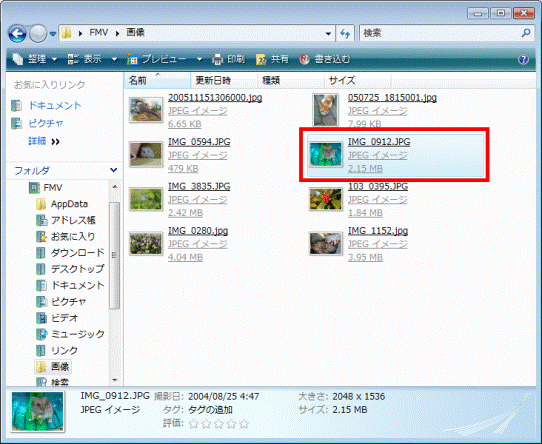

「Windowsフォトギャラリー」が表示された場合は、「×」ボタンをクリックし、「Windowsフォトギャラリー」を閉じてください。 - 画面下部の詳細ペインに画像の情報が表示されます。
「タグ」欄の「タグの追加」をクリックします。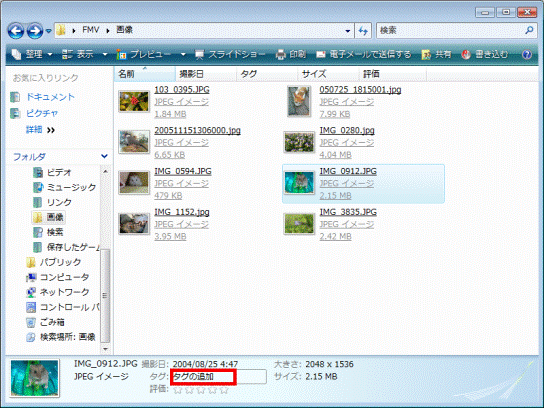
- クリックした部分が、文章の入力フォームになります。
「タグの追加」の上からお好みのタグを入力します。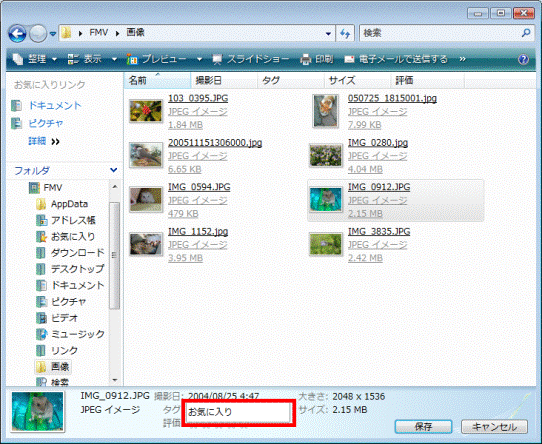
- 「保存」ボタンをクリックします。
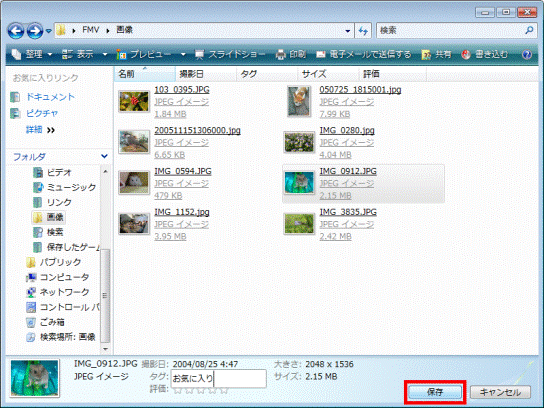

タグを追加する場合は手順4.に戻り、「;」の後に追加したいタグを入力してください。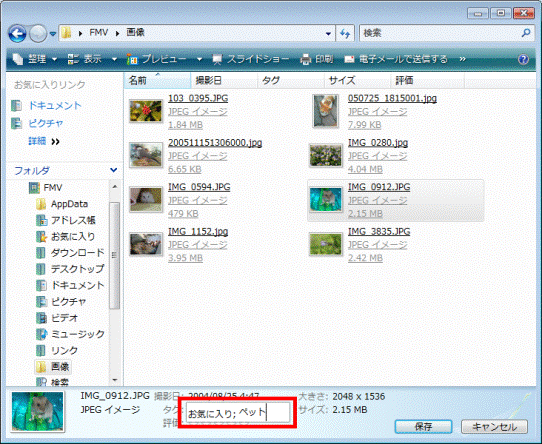
- 手順2.〜手順5.を繰り返し、タグを設定したいすべてのファイルにタグを設定します。

フォルダから、お好みのタグのファイルだけ表示するには、「検索」をクリックし、タグを入力して、【Enter】キーを押してください。
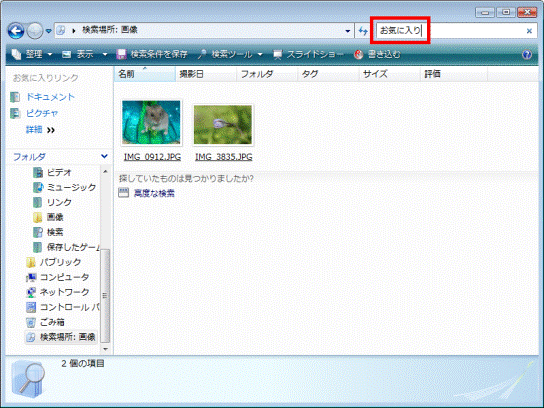
(「お気に入り」というタグで検索した結果)



